Cet article a pour but de montrer comment paramétrer l'outil Réunion dans HubSpot.
À quoi sert l'outil Réunions dans HubSpot ?
Connecter son calendrier à HubSpot présente des avantages pour les commerciaux : le partage de leurs disponibilités en temps réel, une prise de rendez-vous rapide et la synchronisation avec l'agenda.
Comment connecter son agenda ?
Dans son portail HubSpot : aller dans Ventes > Réunions > Connecter son Agenda.
Cliquer sur Google/Gmail ou Office 365 au choix.
Activer la synchronisation (pour consigner les réunions dans le CRM).
Cliquer sur Accepter et se Connecter.
Comment créer un lien de prise de rendez-vous ?
Voici la démarche pour créer facilement un premier lien de RDV.
Cliquer sur Créer un lien de prise de rendez-vous > on peut créer 3 types de liens de réunion :
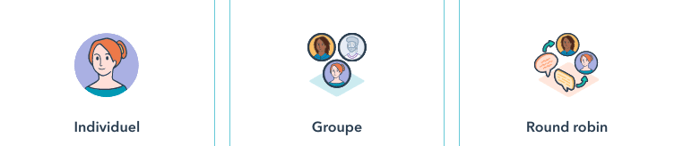
- Un lien individuel.
- Un lien de groupe qui affichera uniquement les créneaux libres de tous ses membres pour que tous assistent à la réunion.
- Ou alors un lien "Round Robin" qui vérifie la disponibilité de tous les membres de l'équipe et laisse la possibilité de bloquer un RDV avec l'un d'entre eux.
Si on choisit ces derniers, HubSpot nous invite à sélectionner les calendriers des membres à ajouter.
Personnaliser les détails du lien
Dans "Vue d'ensemble" :
Le nom interne "Rencontrer/Démonstration du produit avec (nom de la personne)" doit être évocateur, car c'est le texte qui sera affiché quand le lien est intégré à un e-mail.
Le titre correspond au nom de l'évènement dans le calendrier.
La localisation, ici rentrer l'adresse du lieu de l'évènement physique ou du lieu virtuel, si on a intégré une option de vidéo-conférence comme zoom. HubSpot configure alors un lien automatiquement.
Le type de réunion (uniquement disponible avec un compte Hub Sales Pro).
Dans "Expérience de Planification"
⇒ Onglet "Planifier" : définir la durée exacte du RDV et sa période de disponibilité.
Cliquer sur "paramètres supplémentaires" pour programmer une plage de date personnalisée. Cela permet de créer un lien temporaire pour un évènement unique avec des dates précises.
tip : prendre en compte ses périodes de congés, ses absences.
Le délai de préavis minimum avant un RDV et la période de battement sont également importants, car ils évitent de se retrouver submerger trop rapidement par des réunions de dernière minute trop rapprochées les unes des autres.
⇒ Onglet "Formulaire" : ici on rajoute des questions à poser aux prospects et clients au moment de la prise de RDV : nom, prénom et adresse e-mail sont obligatoires.
Autre possibilité : leur demander les sujets qu'ils souhaitent aborder ou toute autre information qui pourrait vous être utile.
⇒ Onglet "Confirmation" : ici HubSpot propose d'afficher une page de confirmation par défaut ou laisse le choix de rediriger vers une page externe de site web.
Dans "Automatisation" :
Il est recommandé d'activer la case d'envoi d'email de confirmation après qu'ils ont programmé un RDV. Au moins 1 email est nécessaire, mais on peut programmer jusqu'à 4 e-mails de rappels et en planifier l'envoi (exemple : envoyer un mail 1 heure avant l'appel).
Une fois le lien crée, pensez à bien visualiser l'aperçu pour vérifier que ce dernier correspond à vos attentes :
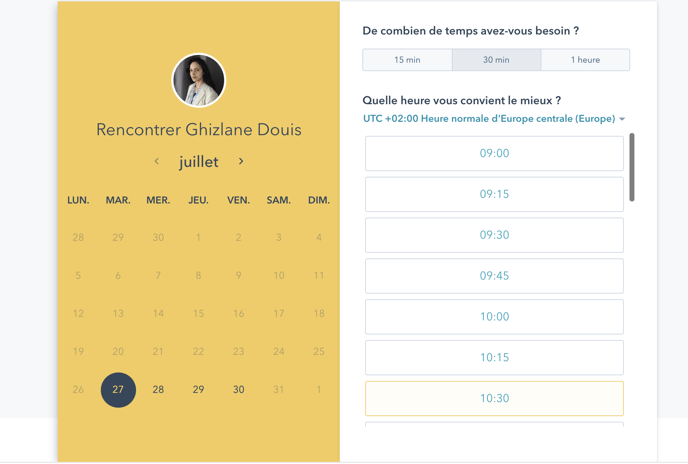
Vous y êtes arrivé ? Félicitations !
Encore besoin d'aide pour vos paramétrages Hub Sales ? Nous sommes à votre disposition. Discutons-en !

